Excel2010中进行语音朗读表数据的设置方法
发布时间:2017-06-14 10:57
相关话题
Excel中的语音朗读表数据具体该如何设置呢?具体是怎么去进行操作?今天,小编就教大家在Excel2010中进行语音朗读表数据的设置方法。
Excel2010中进行语音朗读表数据的设置步骤
鼠标右键单击Excel2007左上角的圆形“Office按钮”,从右键菜单中选择“自定义快速访问工具栏”。

在“自定义快速访问工具栏”选项卡中,在“从下列位置选择命令”下拉菜单中选择“不在功能区中的命令”。
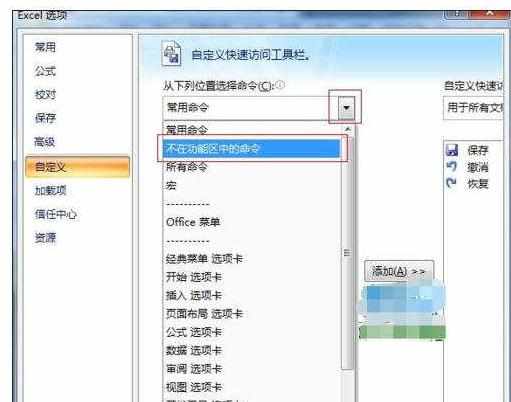
在这个下菜单中我们可以看到“按Enter开始朗读单元格”,双击这个命令,把它加到右边的快速访问工具栏中,最后单击“添加”按钮完成操作。
现在我们再回到Excel2007主窗口中,快速启动工具栏已经多了一个按钮 保证声卡和音响或者耳机工作正常,现在我们选择表格中的某一个单元格,按下Enter键即可听见Excel清晰的朗读声音,感觉很神奇吧?这样不论是输入数据时按下Enter键还是直接不断按下Enter键,我们都可以听到Excel清晰的朗读声,输入和检查都很方便。

如果想对朗读的声音做设置,可以打开“控制面板”的“语音识别”,点击“文本到语音转换”,在这里可以选择朗读的声音和速度。
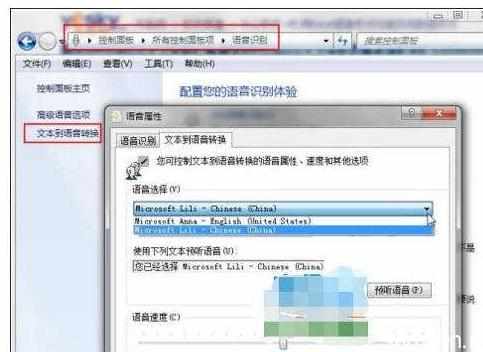

Excel2010中进行语音朗读表数据的设置方法的评论条评论